Bestellungen stornieren und rückerstatten
5 Min. Lesezeit
Wichtig:
Dieser Artikel ist relevant für Bestellungen mit Wix Stores, Wix Bookings und Wix Restaurants Orders (Neu).
Möglicherweise möchtest du eine gesamte Bestellung stornieren und einem Kunden den Betrag zurückerstatten, wenn du eine Bestellung nicht ausführen kannst oder dein Kunde darum bittet, den Kauf zu stornieren.
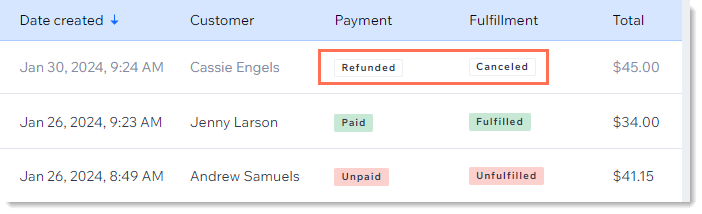
In diesem Artikel erfährst du mehr über folgende Themen:
Bestellungen stornieren und erstatten, die über PayPal, Stripe oder Wix Payments bezahlt wurden
Bevor du eine PayPal-Bestellung zurückerstatten kannst, öffne den Bereich Zahlungen entgegennehmen in deiner Website-Verwaltung und aktiviere erweiterte Funktionen.
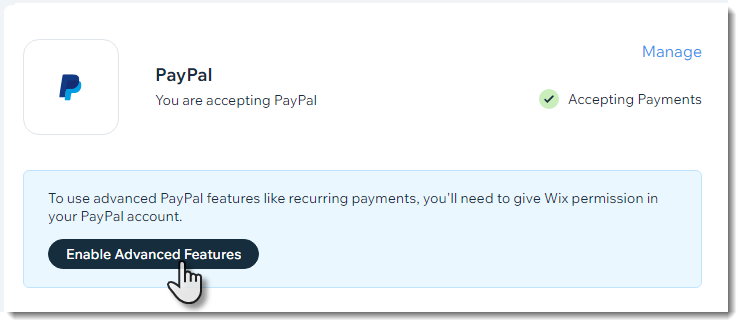
Hinweis:
Wenn du die folgenden Anweisungen befolgst, werden Käufe, die über deine Website getätigt wurden, automatisch zurückerstattet, es sei denn, du hast eine manuelle Bestellung über Wix Invoices erstellt. In diesem Fall musst du die Bestellung des entsprechenden Zahlungsanbieters öffnen (Stripe, PayPal oder Wix Payments).
Um eine Bestellung von PayPal/Stripe/Wix Payments zu stornieren und zurückzuerstatten:
- Öffne den Bereich Bestellungen in deiner Website-Verwaltung.
- Wähle die entsprechende Bestellung aus.
Tipp: Nur bezahlte Bestellungen können storniert und erstattet werden. Bei Shops können nur nicht ausgeführte Bestellungen storniert und rückerstattet werden. - Klicke oben rechts auf Weitere Aktionen.
- Wähle Stornierung & Rückerstattung.
- (Optional) Um eine Teilerstattung anzubieten, gib den Betrag ein, den du zurückerstatten möchtest.
- (Optional) Aktiviere das Kontrollkästchen Bestand aktualisieren, um alle Artikel wieder in den Bestand aufzunehmen.
Tipp: Diese Option ist nur relevant, wenn du Wix Stores verwendest und Bestandsmengen nachverfolgst. - (Optional) Aktiviere das Kontrollkästchen E-Mail-Bestätigung an den Kunden senden, um eine Nachricht zu senden. Du kannst eine persönliche Anmerkung für deinen Kunden hinterlegen.
Hinweis: Kunden erhalten möglicherweise auch eine Benachrichtigung vom Zahlungsanbieter. - Klicke auf Weiter.
- Klicke auf Diese Bestellung stornieren.
Hinweis: Dies kann nicht rückgängig gemacht werden.
Bestellungen stornieren und erstatten, die mit anderen Online-Zahlungsmethoden bezahlt wurden
Rückerstattungen für Einkäufe, die über andere Zahlungsanbieter als PayPal, Stripe und Wix Payments getätigt wurden, können nicht über die Verwaltung von Wix bearbeitet werden. Du musst die Rückerstattung über die Verwaltung des Anbieters abschließen und deine Bestellung in der Verwaltung von Wix aktualisieren.
Um Bestellungen zu stornieren und zu erstatten, die mit anderen Online-Zahlungsmethoden bezahlt wurden:
- Öffne den Bereich Bestellungen in deiner Website-Verwaltung.
- Wähle die entsprechende Bestellung aus.
Tipp: Nur bezahlte Bestellungen können storniert und erstattet werden. Bei Shops können nur nicht ausgeführte Bestellungen storniert und rückerstattet werden. - Klicke oben rechts auf Weitere Aktionen.
- Wähle Stornierung & Rückerstattung.
- Aktiviere das Kontrollkästchen Als zurückerstattet markieren.
- Gib den Rückerstattungsbetrag ein.
Wichtig: Dies bedeutet keine Rückerstattung an deinen Kunden. Die Bestellung wird lediglich in deiner Verwaltung als erstattet markiert. - Klicke auf Bestellung stornieren & zu
. Du wirst zum entsprechenden Zahlungsanbieter weitergeleitet (z. B. Square, 2Checkout usw.). - Schließe die Rückerstattung in der Verwaltung des Zahlungsanbieters ab.
Manuell bezahlte Bestellungen stornieren und zurückerstatten
Um eine Rückerstattung an einen Kunden zu leisten, der mit einer Offline-Zahlungsmethode bezahlt hat (z. B. Bargeld, Scheck, App), musst du ihn offline kontaktieren und ihm die Rückerstattung zukommen lassen. Nachdem du dem Kunden die Rückerstattung gewährt hast, aktualisiere die Bestellung im Bereich Bestellungen.
Um manuelle (Offline-)Bestellungen zu stornieren und zu erstatten;
- Kontaktiere den Kunden offline und biete ihm eine Rückerstattung an (z. B. eine Banküberweisung zu senden).
- Öffne den Bereich Bestellungen in deiner Website-Verwaltung.
- Wähle die entsprechende Bestellung aus.
Tipp: Nur bezahlte Bestellungen können storniert und erstattet werden. Bei Shops können nur nicht ausgeführte Bestellungen storniert und rückerstattet werden. - Klicke oben rechts auf Weitere Aktionen.
- Wähle Stornierung & Rückerstattung.
- Aktualisiere die Bestellung, um das Geld anzuzeigen, das du offline zurückerstattet hast:
- Gib den Betrag ein, den du dem Kunden zurückerstattet hast.
- (Optional) Aktiviere das Kontrollkästchen Bestand aktualisieren, um die Produkte zum Bestand hinzuzufügen.
Hinweis: Nur relevant, wenn du Wix Stores verwendest und Bestandsmengen nachverfolgst. - (Optional) Aktiviere das Kontrollkästchen Eine E-Mail-Bestätigung an den Kunden senden: Wenn aktiviert, kannst du eine persönliche Notiz an deinen Kunden eingeben. Diese wird oben in der E-Mail angezeigt.
- Klicke auf Weiter.
- Klicke auf Bestellung stornieren .
Hinweis: Dies kann nicht rückgängig gemacht werden.
FAQs
Kann ich für einige Produkte eine Rückerstattung anbieten und für andere nicht?
Kann ich einen bestimmten Betrag zurückerstatten?
Kann ich entscheiden, ob ich die Versandkosten erstatten möchte?
Kann ich den Bestellstatus von „Ausgeführt“ auf „Nicht ausgeführt“ ändern und umgekehrt?
Kann ich eine Bestellung stornieren, ohne eine Rückerstattung zu leisten?
Ich habe bereits einen Betrag zurückerstattet. Kann ich eine weitere Rückerstattung für dieselbe Bestellung vornehmen?
Werden bei der Rückerstattung einer Bestellung Bearbeitungsgebühren erhoben?
War das hilfreich?
|



